
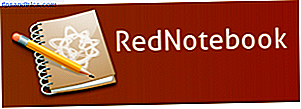 Es scheint, als ob jeder einen Blog oder Microblog besitzt, mit dem Aufkommen von Twitter und zunehmend einfacher Blogging-Plattformen wie Tumblr Wie man einfach einen Blog mit Tumblr erstellt Wie man einfach einen Blog mit Tumblr erstellt Lesen Sie mehr. Und warum nicht? Sie können Ihre Talente in schriftlicher Form präsentieren, sich über einen wichtigen Grund informieren und Ihren Aufenthaltsort dokumentieren. Aber wenn Sie einfach einen Ort ohne störende Kommentare möchten, um Ihre Gedanken einzugeben und sie nicht auf dem Server eines anderen Benutzers speichern möchten, ist die Desktop-Journaling-Software möglicherweise eine Lösung.
Es scheint, als ob jeder einen Blog oder Microblog besitzt, mit dem Aufkommen von Twitter und zunehmend einfacher Blogging-Plattformen wie Tumblr Wie man einfach einen Blog mit Tumblr erstellt Wie man einfach einen Blog mit Tumblr erstellt Lesen Sie mehr. Und warum nicht? Sie können Ihre Talente in schriftlicher Form präsentieren, sich über einen wichtigen Grund informieren und Ihren Aufenthaltsort dokumentieren. Aber wenn Sie einfach einen Ort ohne störende Kommentare möchten, um Ihre Gedanken einzugeben und sie nicht auf dem Server eines anderen Benutzers speichern möchten, ist die Desktop-Journaling-Software möglicherweise eine Lösung.
Es gibt viele Notizen-Software, die wahrscheinlich für Journaling ausreichen würde, einschließlich Zim Zim: Eine einfach zu Desktop-Wiki für Ihr Leben und alles zu verwenden Zim: Eine einfach zu Desktop-Wiki für Ihr Leben zu verwenden und alles Lesen Sie mehr, QuotePad, Tomboy Notes How So synchronisieren Sie Tomboy Notes über verschiedene Computer & Betriebssysteme So synchronisieren Sie Tomboy Notes über verschiedene Computer & Betriebssysteme Lesen Sie mehr, CintaNotes Wie Sync Notes & ToDo's über Ihre PCs und Handys mit CintaNotes Wie Sync Notes & ToDo's über Ihre PCs und Handys mit CintaNotes Read More, etc. FOSS RedNotebook ist jedoch genau auf das Journaling ausgerichtet und ist als portable Anwendung erhältlich, so dass Sie es unter Windows und Linux problemlos ausprobieren können (Sie können es unter OS X mit den Links auf der Download-Seite erstellen) . Hier finden Sie einige der besten Funktionen von RedNotebook.
WYSIWYG-Editor
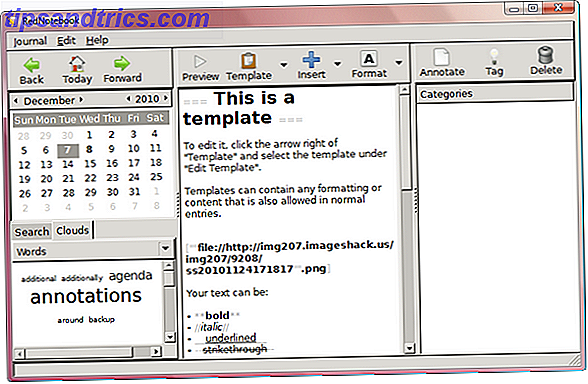
RedNotebook ist ein Tagebuch im Wiki-Stil, mit dem Sie Text einfach formatieren, Links einfügen, Bilder einbetten, Dateien anhängen usw. können, indem Sie eine vereinfachte Markup-Sprache verwenden (ähnlich wie HTML). RedNotebook hat das Gefühl eines WYSIWYG-Texteditors, da Sie über Schaltflächen verfügen, um Medien (Bilder auf Ihrer Festplatte oder direkte Bild-URLs) und Links einzufügen, Dateien anzuhängen und den Text zu formatieren (zB fett, unterstrichen usw.) leicht, auch wenn Sie die unterschiedliche Syntax nicht kennen.
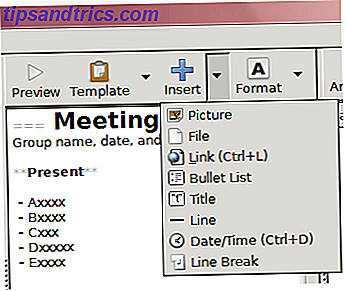
Sie haben auch die Vorschau Ihres gestylten Eintrags mit einem Klick, was gleichbedeutend ist mit Speichern auf Wiki-ähnlichen Webseiten.
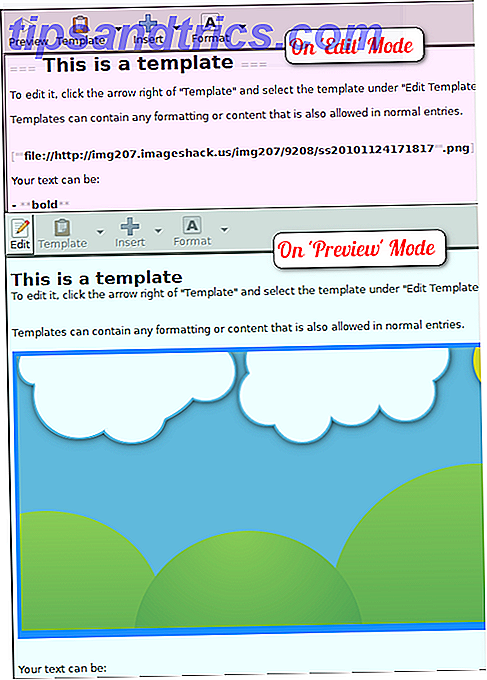
Selbst wenn Sie mit Wikis überhaupt nicht vertraut sind, werden Sie beim erstmaligen Laden des Programms mit Anweisungen aus der Standardvorlage geführt. Vorlagen können nützlich sein, wenn Sie regelmäßig ähnliche Einträge (z. B. Notizen oder Journaleinträge) hinzufügen möchten, damit Sie den Text nicht jedes Mal neu formatieren müssen.
Kalenderfunktion
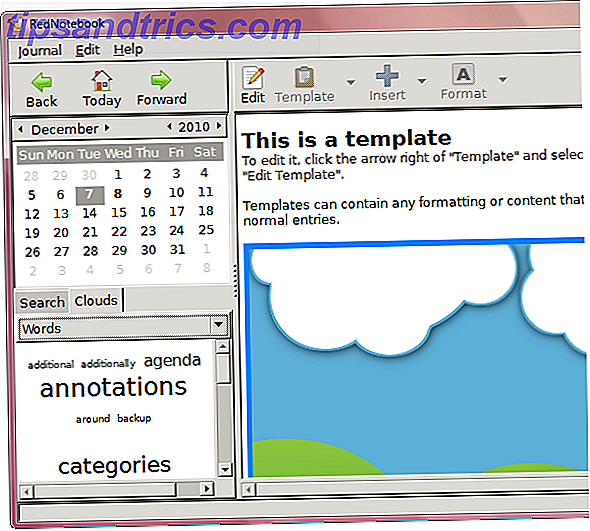
Jeder Eintrag kann einer Kategorie hinzugefügt und / oder markiert werden und wird jedes Mal geladen, wenn Sie auf ein Datum im Kalender im linken Bereich klicken. Es gibt viele potenzielle Anwendungen für eine Anwendung, die mit Kalenderdaten verknüpft werden kann. In der Tat diskutierte Ryan mit iDailyDiary Erstelle druckbare To-do-Listen, um mit iDailyDiary organisiert zu bekommen Erstellen Sie druckbare To-do-Listen mit iDailyDiary Read More, ein ähnliches Journaling-Tool, das auch einen Kalender, To To-Listen erstellen, die Sie sehen können nach dem Klicken auf ein Datum in diesem integrierten Kalender. Wenn Sie Remember The Milk verwenden, werden Sie feststellen, dass sogar die Wochenplanerliste, die Ihnen die Website zum Drucken anbietet, die Aufgaben in einer Kalenderansicht nicht aufführt. Daher kann diese Art von Kalenderfunktion für den visuellen Lerner hilfreicher sein.
Tastatürkürzel
Erwähnenswert ist auch die Tatsache, dass Sie sich mithilfe von Tastaturkürzeln schnell in RedNotebook bewegen können. Einige der weniger offensichtlichen (die offensichtlichen sind die universelle Strg + F, um ein Schlüsselwort zu finden, und Strg + N, um eine neue Kategorie hinzuzufügen) wären Strg + P, um den Vorschaumodus zu aktivieren, Strg + PageDown oder Nach oben Eingabe von einem Tag zurück oder vorwärts im Kalender, Strg + L zum Einfügen von Links und Strg + T zum Hinzufügen von Tags. Sie können diese in den Menüs und im Hilfebereich des Programms sehen.
Daten exportieren
Ihre Einträge, die Sie alle durch Eingabe eines Leerzeichens ("") im Suchfeld sehen können, werden in regelmäßigen Intervallen gespeichert. Sie werden auch beim Beenden des Programms gespeichert, sollten Sie jedoch ein anderes Journaling versuchen Plattform (zB Blogging) können Sie Ihre Einträge in den Formaten Klartext, HTML, PDF oder LaTeX exportieren. Sie können Ihre Einträge auch im TXT-Format in einer Zip-Datei sichern.
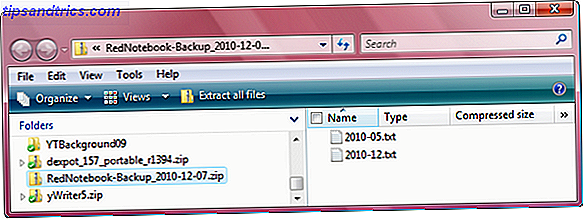
Wenn Sie Ihre Einträge jedoch mit einem Kennwort schützen möchten, müssen Sie etwas wie TrueCrypt verwenden. Verschlüsselte Ordner erstellen, die andere nicht mit Truecrypt anzeigen können. 7 Erstellen verschlüsselter Ordner, die andere nicht mit Truecrypt 7 Read anzeigen können Mehr, oder nehmen Sie sogar jeden der Einträge (jeweils als TXT-Datei gespeichert) und zippen Sie sich selbst in einer passwortgeschützten Datei mit 7-zip 7Zip: Ein kostenloses Programm zum Entpacken ungewöhnlicher Archivformate 7Zip: Ein kostenloses Programm zum Entpacken Ungewöhnlich Archivformate Lesen Sie mehr.
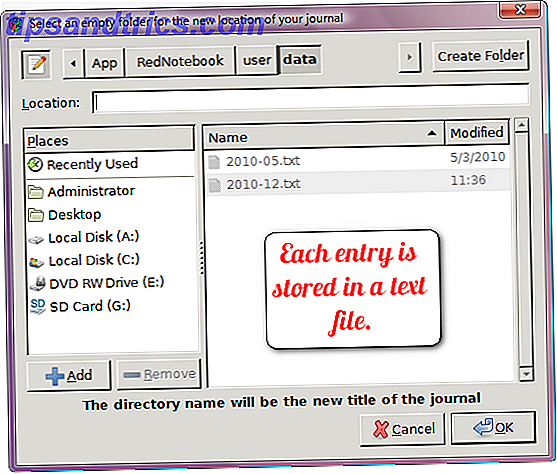
Dies sind die Hauptmerkmale, die es zu einem Hüter machen (zumindest für mich), aber ein Nachteil dieses Tools wäre, dass es keinen direkten und einfachen Weg zu anderen Medien als Bildern gibt, also YouTube-Videos sind out. Außerdem weiß ich nicht, was mit der grauen Schnittstelle, die Sie hier sehen, war (ich habe das gleiche für die Installation und die portable Versionen), als die Screenshots des Programms von der offiziellen Website (und andere Kritiken von Lifehacker und GHacks) sehen wirklich toll aus. Alles in allem wäre dies ein großartiges Werkzeug, wenn Sie eine Alternative zum Bloggen finden möchten.
Bevorzugen Sie das Bloggen oder das Führen eines privaten Journals? Wenn Sie das letztere tun, welche Methode verwenden Sie?



